LÀM CÁCH NÀO ĐỂ QUAY MÀN HÌNH TRÊN PC, ĐIỆN THOẠI, HAY MÁY TÍNH BẢNG
vào
18 thg 5, 2018
LỜI GIỚI THIỆU
Với công cụ và kỹ thuật đúng, chúng ta có thể tạo ra một video từ những hoạt động của chúng ta trên PC hoặc thiết bị di động.
Với tốc độ phát triển của game cho PC (PUBG, Liên minh huyền thoại, Overwatch, GTA V,...) hay mobile (PUBG mobile, Rules Of Survival, Liên quân Mobile,...) và bạn muốn quay lại màn hình chơi game của mình để chia sẻ cho bạn bè hay những người khác? Hay cũng có thể là một người chuyên nghiệp, bạn muốn chụp (quay phim) những hoạt động trên màn hình của mình để phục vụ cho việc thuyết trình? Hoặc có thể bạn là một người bình thường muốn tạo và chia sẻ video về những thứ thú vị trên chiếc PC hay mobile của bạn.
Windows, Apple's iOS, và Android không chính thức cung cấp các công cụ tích hợp để ghi lại màn hình của bạn. Tuy nhiên, có một số công cụ sẽ phục vụ điều đó.
CÁCH THỰC HIỆN
GHI LẠI MÀN HÌNH TRÊN WINDOWS
Có rất nhiều chương trình phục vụ cho việc quay lại màn hình trên Windows. Có một số chương trình cho sử dụng miễn phí, miễn phí dùng thử, và sẽ có một số chương trình chúng ta phải trả phí để sử dụng. Mình sẽ hướng dẫn các bạn một công cụ tuy miễn phí những sử dụng rất hiệu quả.
Đó chính là công cụ Free Screen Capturer, công cụ này rất dễ và cung cấp cho chúng ta những tính năng cơ bản nhất và các tùy chọn để chúng ta có thể ghi lại màn hình PC của chúng ta. Chúng ta có thể chọn để quay lại toàn bộ màn hình, một cửa số, hoặc một khu vực cụ thể mà chúng ta chọn. Chúng ta có thể dùng các phím tắt để bắt đầu quay, tạm dừng, và dừng ghi âm thanh. Công cụ này có thể nhận giọng nói của bạn, hoặc âm thanh khác từ micro của PC. Sau đó, bạn có thể lưu lại video vừa quay bằng các định dạng như AVI hay Windows WMV. Và tốt hơn hết là chương trình này miễn phí cho mục đích sử dụng cá nhân và chuyên nghiệp. Tất cả những gì bạn cần làm là yêu cầu số đăng ký và bạn đã đặt.
Đó chính là công cụ Free Screen Capturer, công cụ này rất dễ và cung cấp cho chúng ta những tính năng cơ bản nhất và các tùy chọn để chúng ta có thể ghi lại màn hình PC của chúng ta. Chúng ta có thể chọn để quay lại toàn bộ màn hình, một cửa số, hoặc một khu vực cụ thể mà chúng ta chọn. Chúng ta có thể dùng các phím tắt để bắt đầu quay, tạm dừng, và dừng ghi âm thanh. Công cụ này có thể nhận giọng nói của bạn, hoặc âm thanh khác từ micro của PC. Sau đó, bạn có thể lưu lại video vừa quay bằng các định dạng như AVI hay Windows WMV. Và tốt hơn hết là chương trình này miễn phí cho mục đích sử dụng cá nhân và chuyên nghiệp. Tất cả những gì bạn cần làm là yêu cầu số đăng ký và bạn đã đặt.
GHI LẠI MÀN HÌNH TRONG TRÊN IPHONE, IPAD
- Cách 1: (iOS 11)
Từ khi Apple tung ra bản cập nhật iOS 11 thì chúng ta có thể quay phim màn hình iPhone, iPad một cách dễ dàng hơn mà không cần bất kỳ ứng dụng bên thứ ba.

Để quay màn hình iPhone, iPad, chúng ta vuốt từ dưới lên để mở Trung tâm kiểm soát và chọn vào icon có hình vòng tròn như trên hình, như vậy là chúng ta đang bắt đầu quay màn hình iPhone, iPad.
Nếu như tại Trung tâm kiểm soát của bạn không có thì bạn có thể vào Cài đặt > Trung tâm kiểm soát > Tùy chỉnh điều khiển > Chọn vào dấu (+) trước icon Ghi màn hình để đưa tính năng Ghi màn hình ra Trung tâm kiểm soát.

- Cách 2: (đối với tất các các phiên bản iOS)
Nếu iPhone, iPad của bạn không có tính năng Ghi màn hình thì việc ghi màn hình trên iPhone hoặc iPad trở nên phức tạp hơn vì Apple không cung cấp bất kỳ công cụ chụp màn hình nào, hoặc là nguyên bản hoặc thông qua App Store. Jailbreak thiết bị của bạn sẽ cung cấp cho bạn quyền truy cập vào một số chương trình chụp màn hình, tuy việc jailbreak này sẽ khó khăn với một số bạn. Thay vào đó, bạn có thể cài đặt một chương trình phản chiếu trên PC của bạn và sau đó chạm vào tính năng AirPlay của Apple để hiển thị màn hình thiết bị iOS của bạn trên PC của bạn.
Chúng ta sẽ sử dụng một chương trình phản chiếu miễn phí có tên LonelyScreen. Truy cập trang Tải xuống Lonely Screen để tải xuống phần mềm. Cài đặt phần mềm và sau đó cắm thiết bị iOS của bạn vào PC. Khởi chạy chương trình Lonely Screen.
Vuốt lên dưới cùng của màn hình trên thiết bị iOS của bạn để mở Trung tâm điều khiển. Nhấn vào mục nhập cho AirPlay. Bạn sẽ thấy Lonely Screen được liệt kê như một tùy chọn. Chạm vào nó và sau đó gõ nhẹ vào lệnh Mirroring để bật nó lên. Bây giờ bạn sẽ thấy màn hình iOS của bạn được hiển thị trong cửa sổ Lonely Screen.
Xem hướng dẫn chi tiết ở video phía dưới:
- Cách 3: (yêu cầu có Macbook)
Cách này yêu cầu các bạn phải có Macbook để thực hiện.
+ Đầu tiên chúng ta kết nối iPhone, iPad với Macbook bằng cáp USB.
+ Sau chúng ta mở QuickTime Player
+ Tiếp theo, chúng ta chọn Tệp > Bản ghi Phim mới
+ Chúng chọn vào mũi tên xuống gần nút đỏ và chọn như hình
+ Và chúng ta sẽ thấy màn hình iPhone, iPad hiện trên màn hình Macbook
+ Để có thể quay phim màn hình thì chúng ta bấm bào nút đỏ như hình
LỜI KẾT
Như vậy, là chỉ với vài bước đơn giản chúng ta đã có thể quay lại được những khoảng khắc thú vị trên màn hình PC hay là điện thoại.
CHÚC CÁC BẠN THÀNH CÔNG !!
Nội dung chính


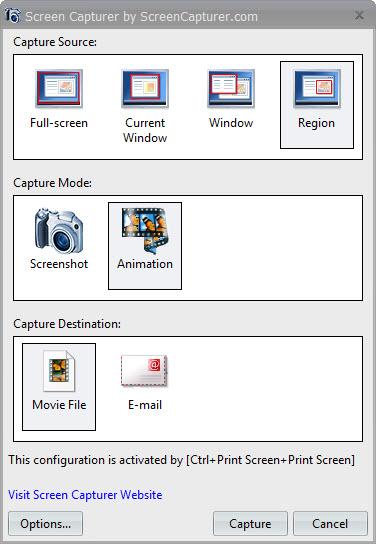










Còn liên kết không anh Tính
Trả lờiXóaNếu có cho em xin 1 liên kết
Tên: Duy Phương
URL: www.duyphuong.tk
Mô tả ( nếu có ) : Website chia sẻ mọi thủ thuật
Nếu mà bạn cõ tương tác thì mình sẽ đặt
Xóaem online PC suốt ngày ấy mà
Xóatt nhiều lắm blog nào cũng lên :)))
cần thì em đứng top 1 cmt cho a xem
Vui lòng đặt liên kết trước với blog mình nhé
Xóaem đặt rồi anh hóng trả liên kết
XóaSr. Mình sẽ không liên kết với những blog lk với Bác Sĩ Facebook
Xóađể có gì nếu như dc em xóa lk rồi anh đặt lk cho em nha
XóaNgày mới tốt lành :v
Trả lờiXóa